Come creare una lista di controllo da zero
Una lista di controllo è un potente strumento per creare i tuoi requisiti su Cleanster.com
Ecco i passaggi per creare una lista di controllo
1. Fare clic sull'icona della lista di controllo come mostrato di seguito
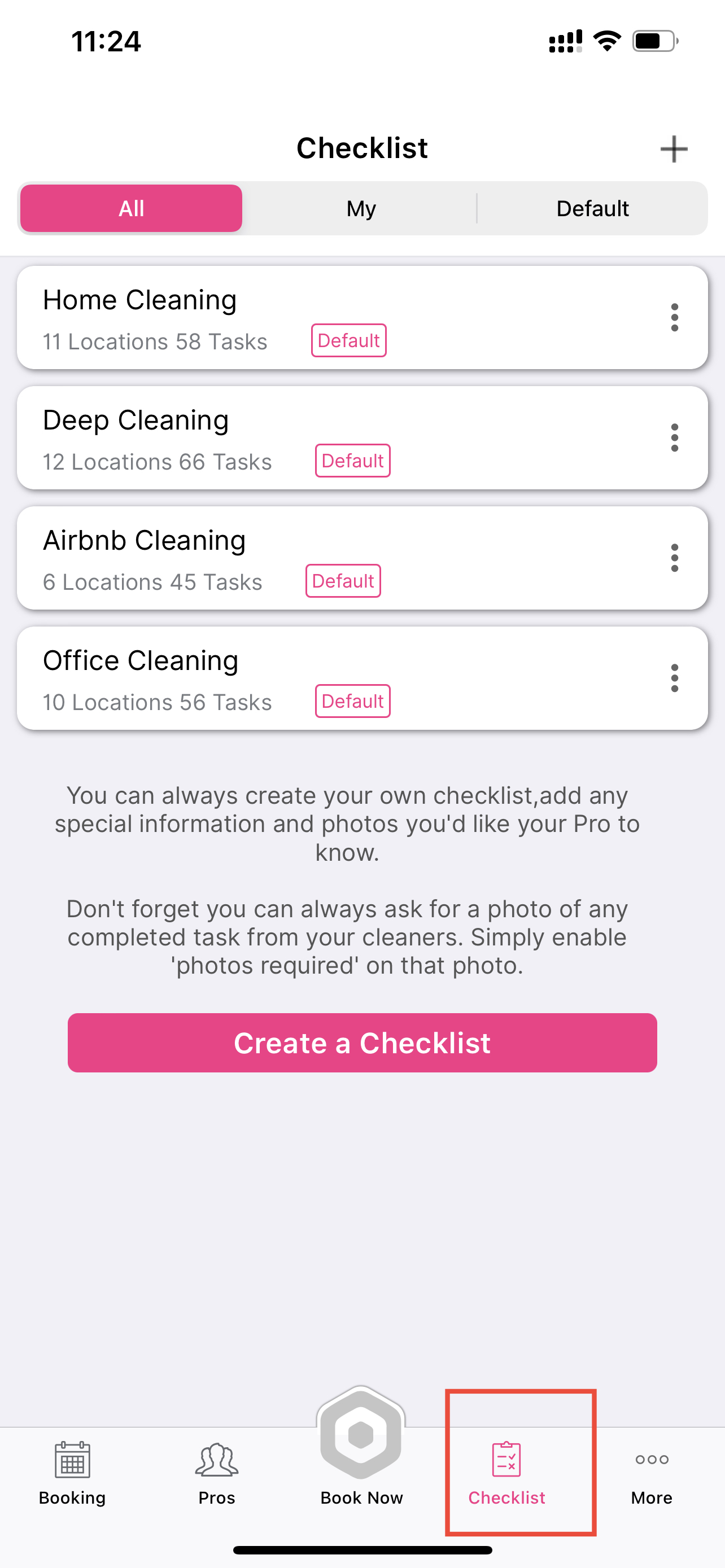
2. Fare clic sul pulsante " Crea una lista di controllo" o il "+" in alto a destra
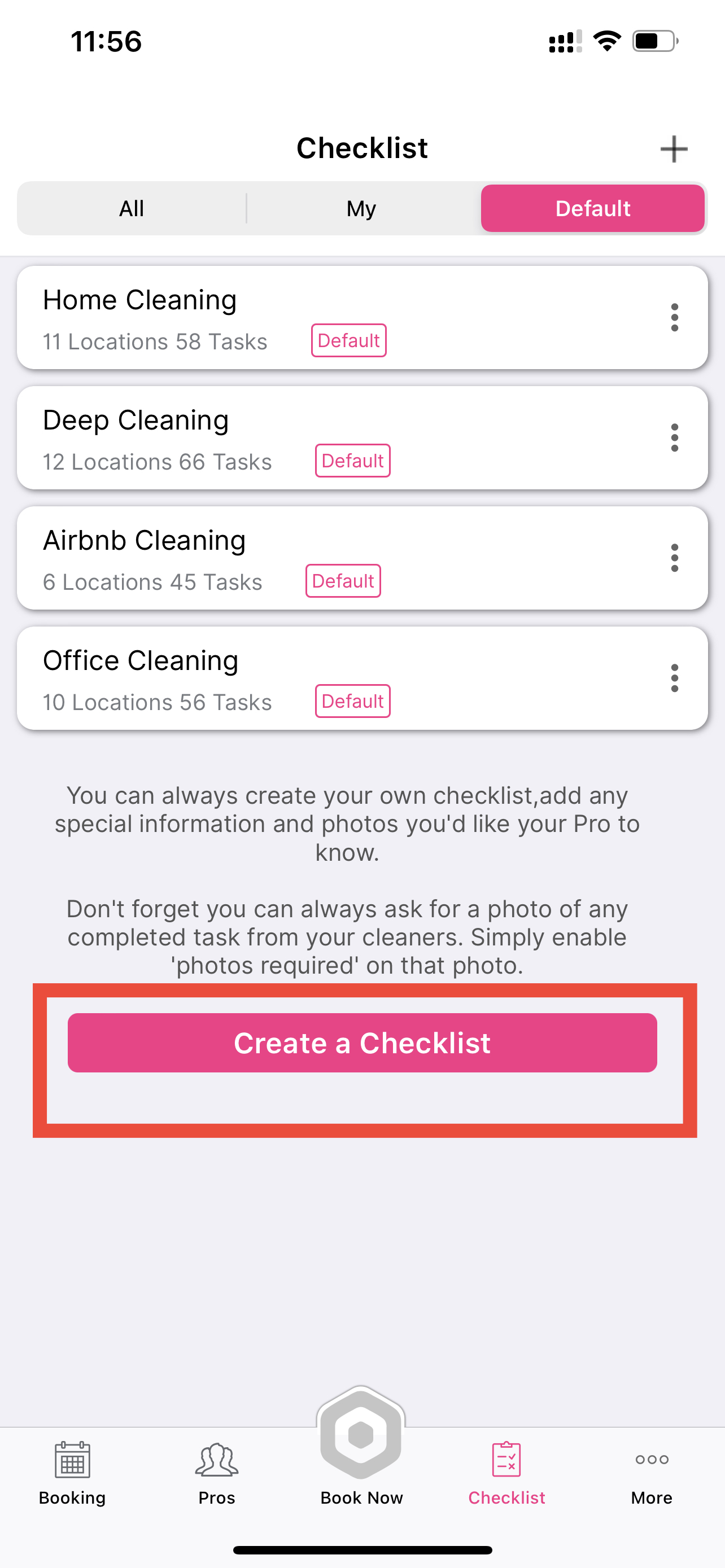
3. Dai un nome alla tua lista di controllo. ex. " Lista di controllo fantastica”
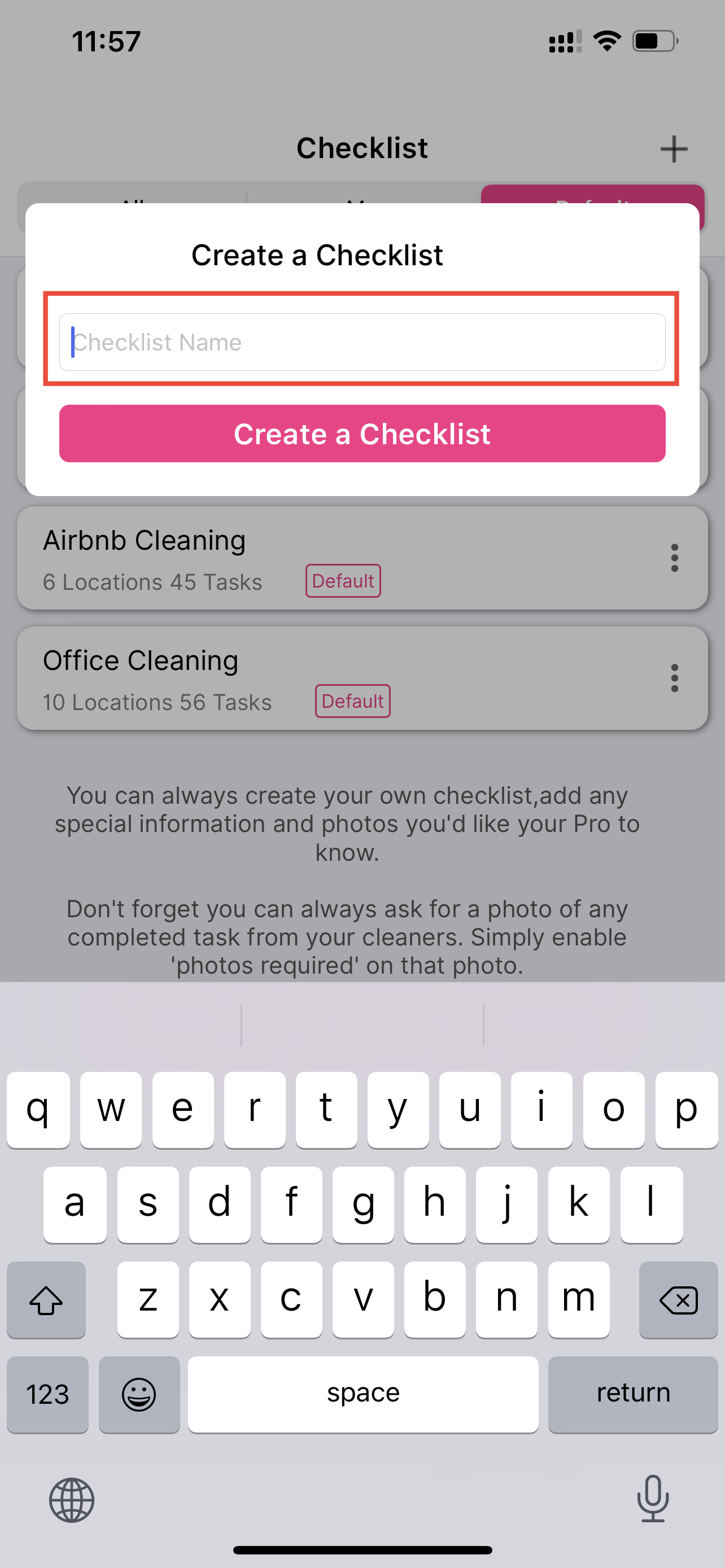
4. Verrà creato il titolo della lista di controllo. Fai clic sul nome della lista di controllo che hai creato
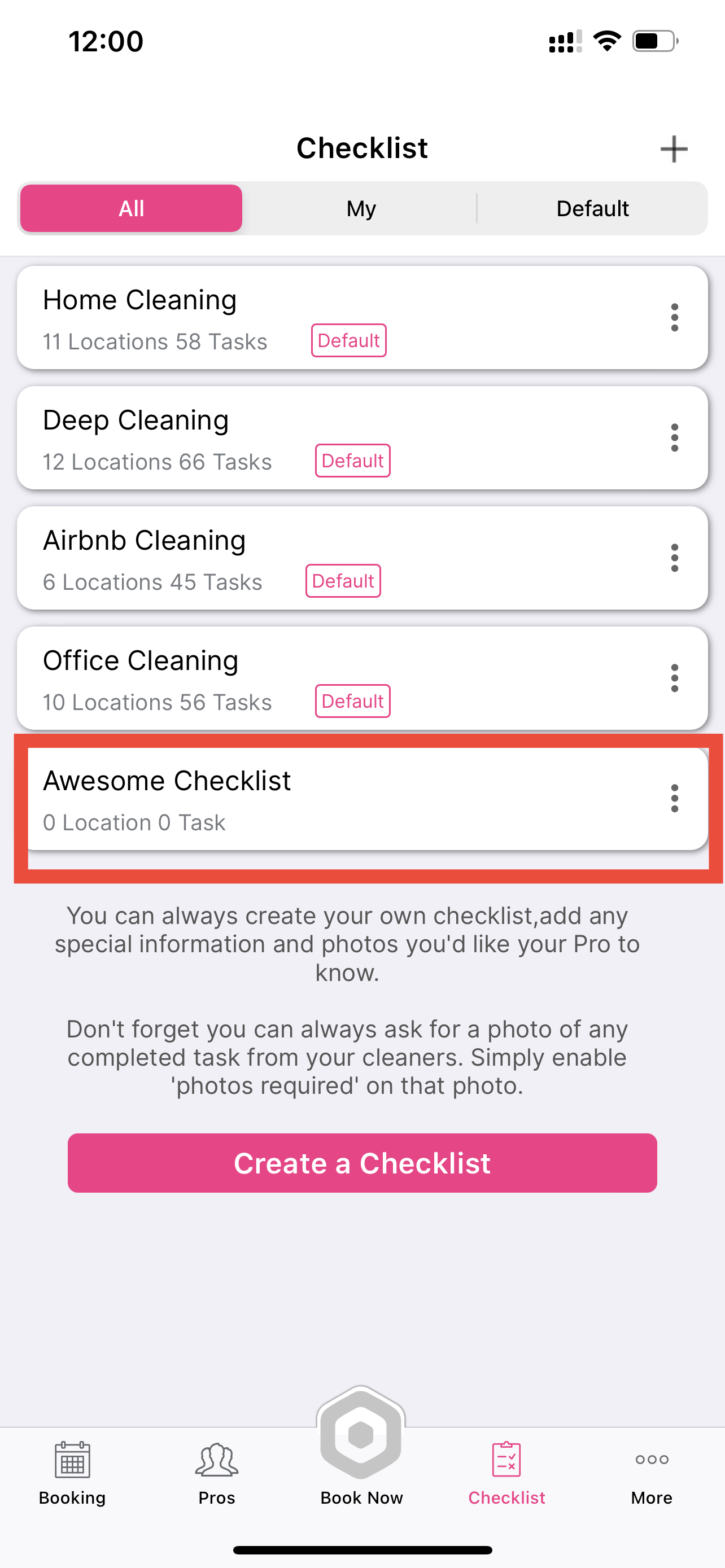
5. Fare clic su " +" in alto a destra per aggiungere una stanza, un bagno o altri nomi di stanza.
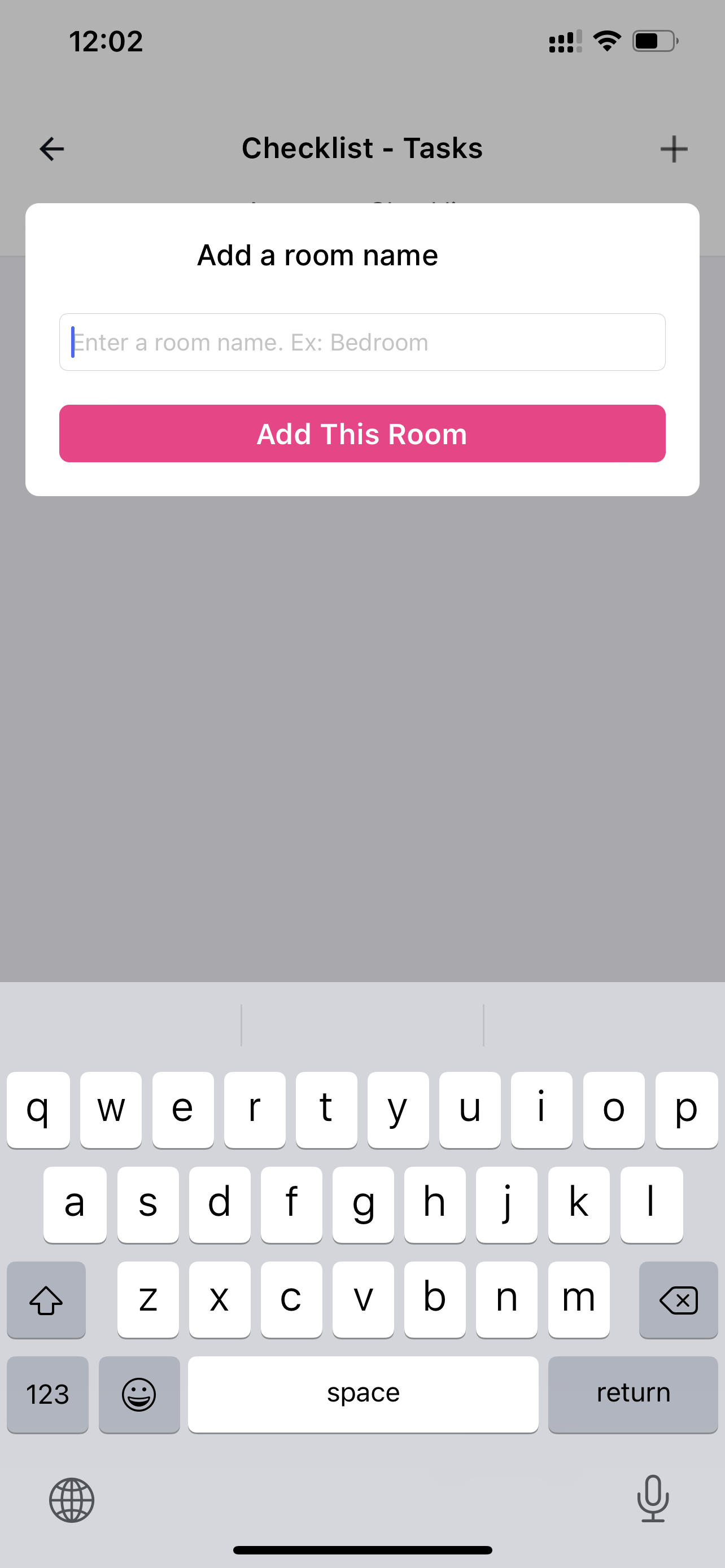
6. Ora inizia ad aggiungere ciascuna attività in base alle stanze che hai creato
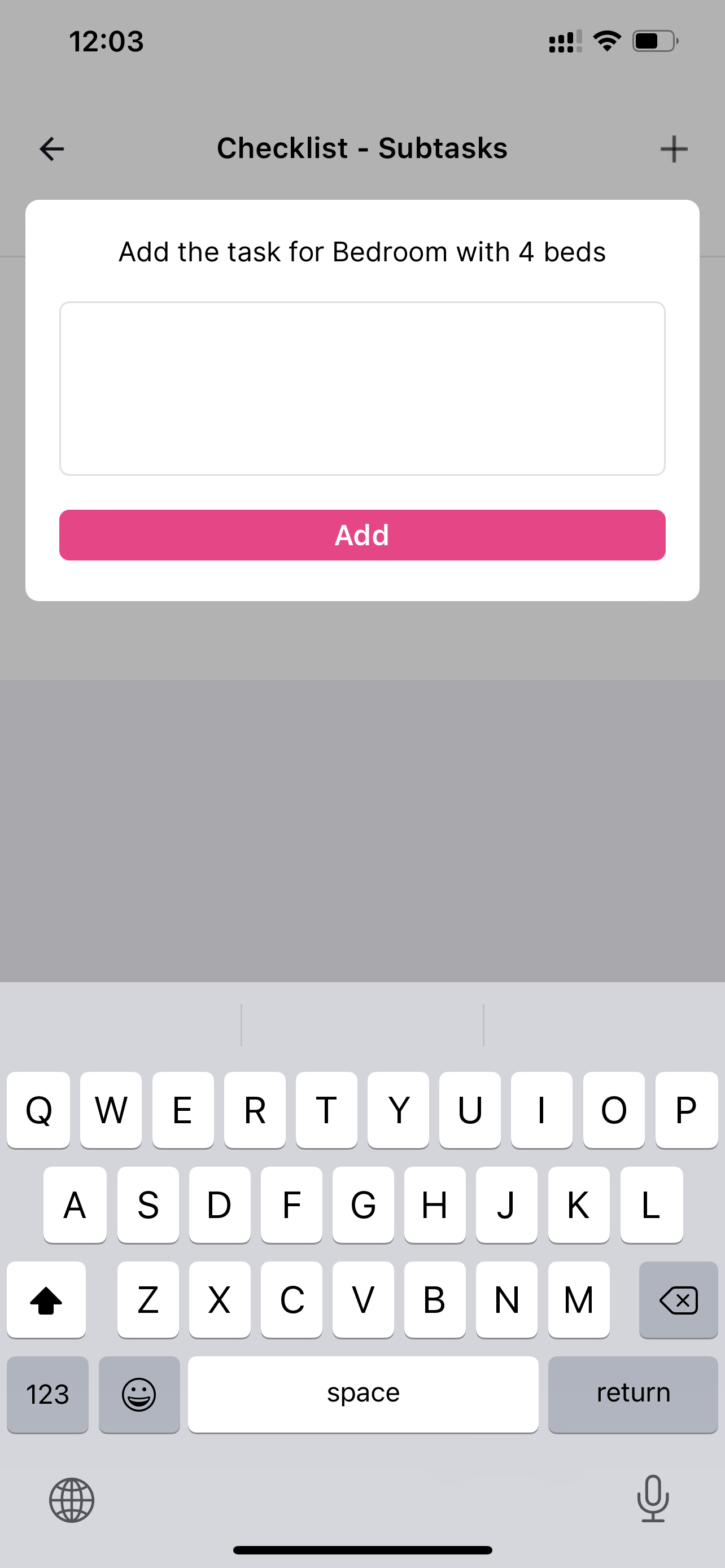
7. Puoi attivare/disattivare se hai bisogno di foto dal tuo addetto alle pulizie
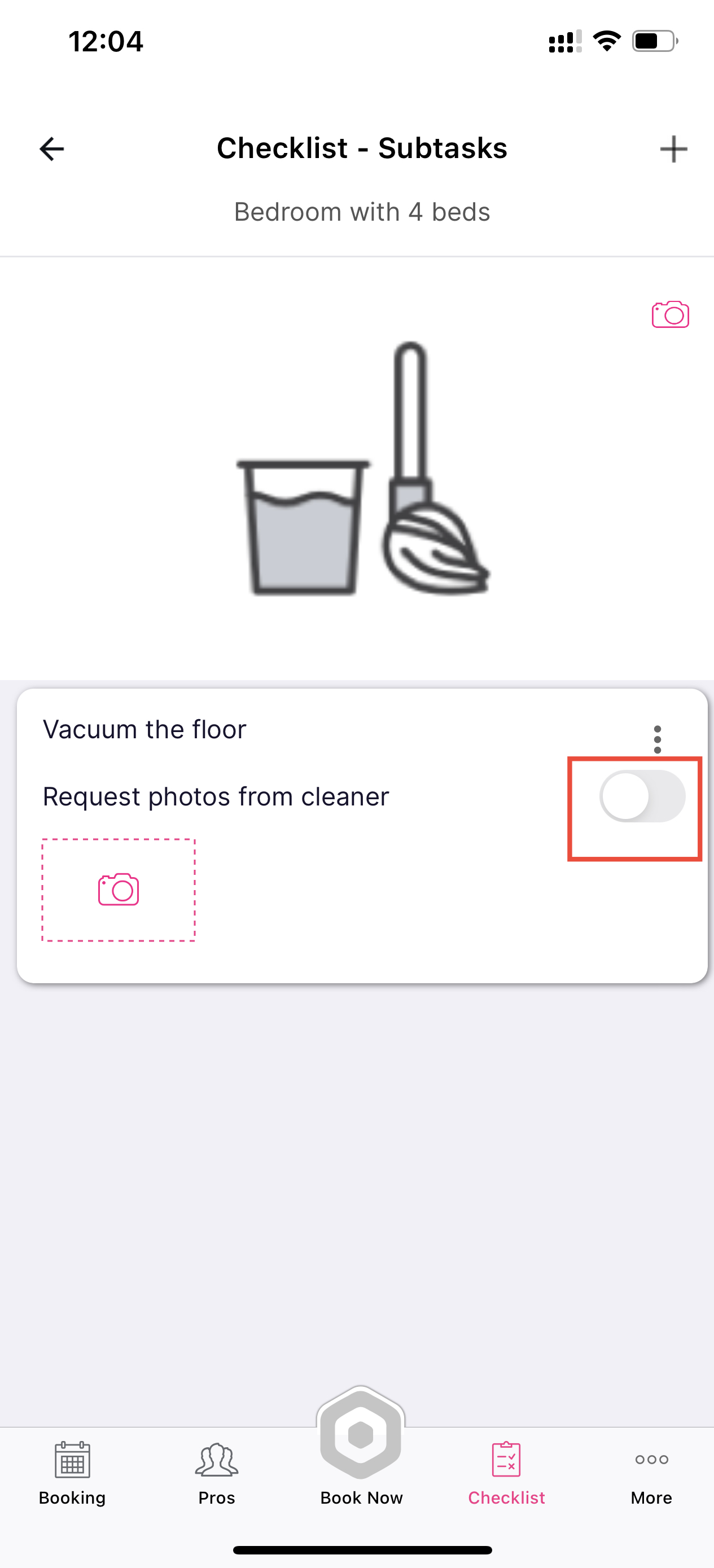
8. Se hai commesso un errore puoi fare clic sui 3 punti per modificare, duplicare o eliminare
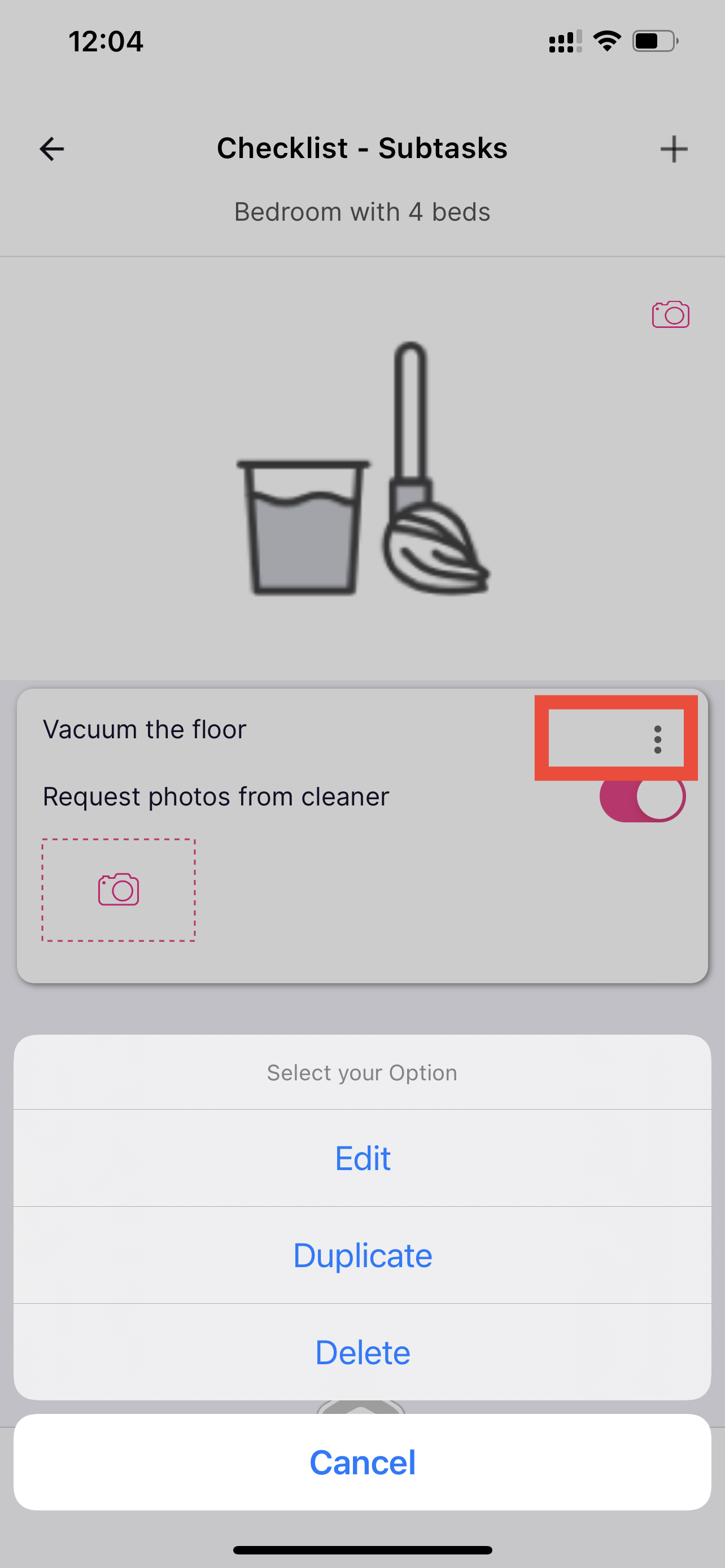
Tutto fatto. Divertiti a creare la tua lista di controllo o scegli come modificare la checklist
